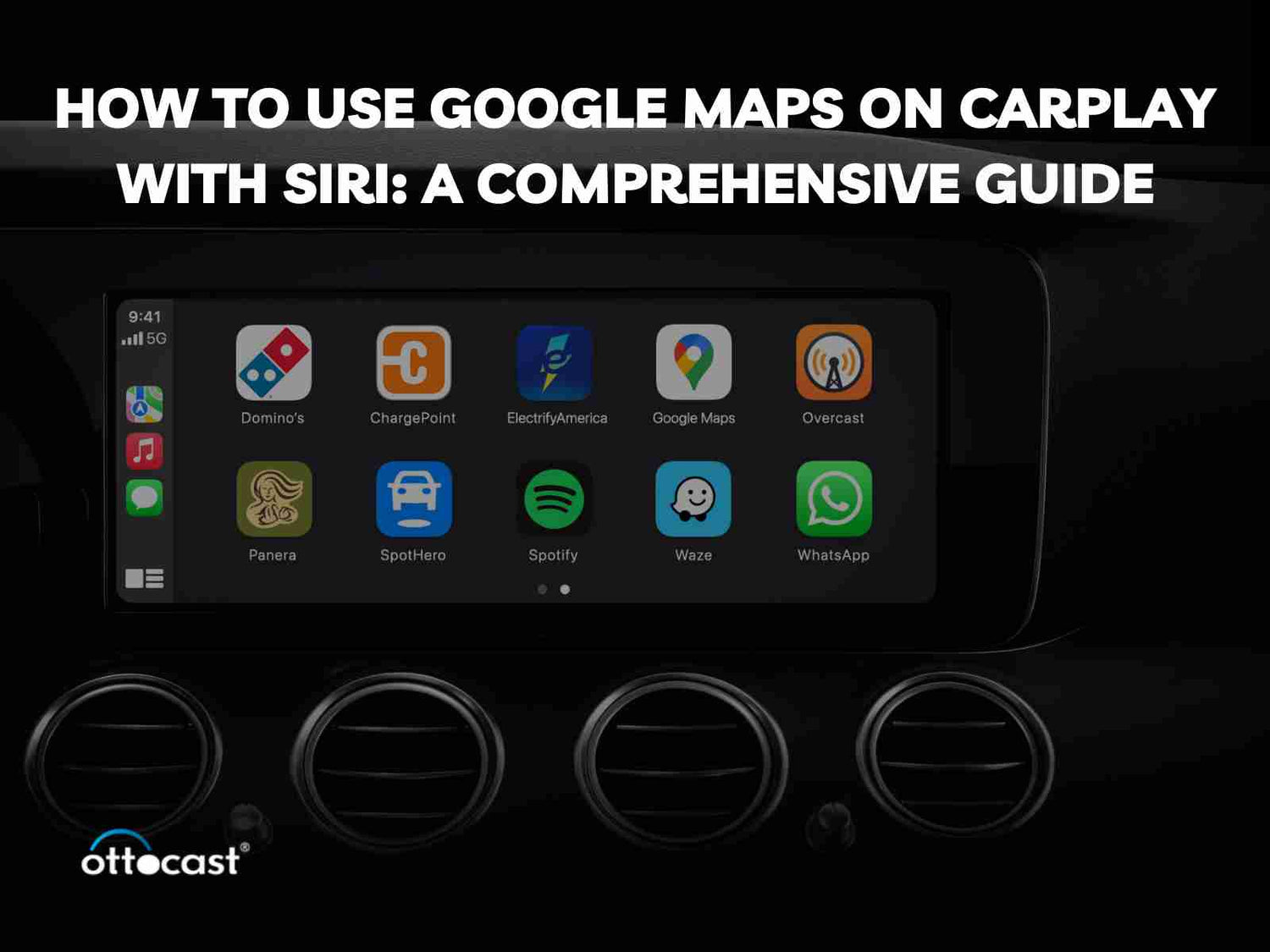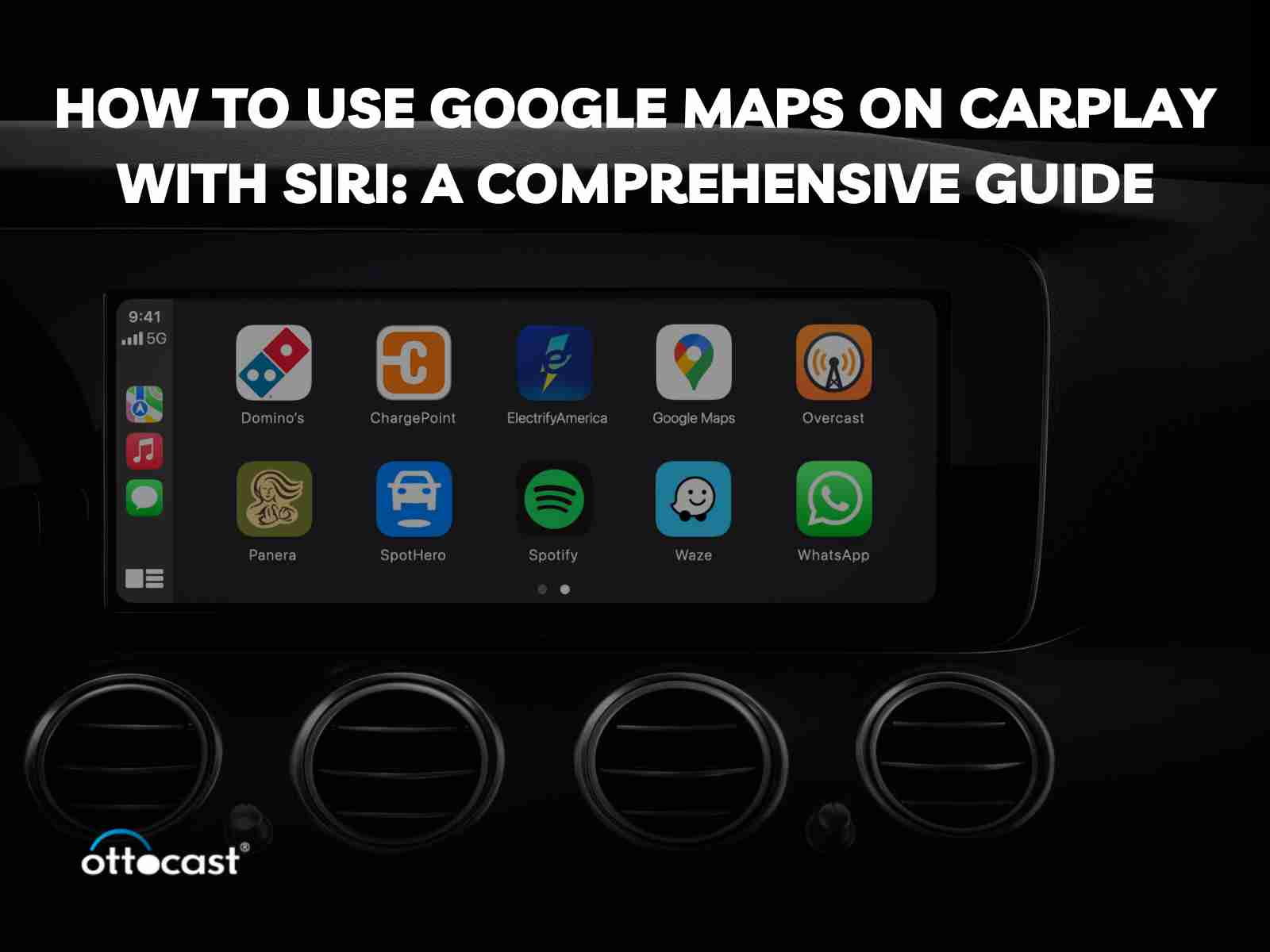Einführung
Die Apple CarPlay-Integration mit Google Maps bietet eine Schritt-für-Schritt-Navigation direkt auf dem Fahrzeugdisplay. Dennoch können Sie mit Siri und CarPlay ohne manuelle Eingriffe fahren, dank präziser Schritt-für-Schritt-Anweisungen. Sicherheitsfunktionen werden genutzt, wenn Google Maps mit freihändigem Siri gesteuert wird, sodass keine Hände oder Augen vom Lenkrad oder der Straße abgelenkt werden müssen. Dieses Tutorial enthält Schritte zum Hinzufügen von Google Maps zur CarPlay-Oberfläche, wie man Siri für die Fahrt verwendet und wie man Echtzeit-Updates nutzt – all das verbessert Ihr Fahrerlebnis. Die Nutzung von Google Maps auf CarPlay und Siri zum Fahren ergänzt das gesamte Fahrerlebnis.
1.Einrichtung von Google Maps auf CarPlay
Der erste Schritt vor der Nutzung von Google Maps auf CarPlay ist die Überprüfung, ob das iPhone mit dem Fahrzeug kompatibel ist. Bestätigen Sie, dass das Telefon und das Auto Apple CarPlay unterstützen. Installieren oder aktualisieren Sie die Google Maps-Anwendung aus dem App Store. Gehen Sie zu Einstellungen, dann Allgemein, wählen Sie CarPlay und Sie sehen eine Liste der Autos, um Ihres zu aktivieren. Sie können dann Ihr CarPlay-Dashboard so einrichten, dass Google Maps angezeigt wird. Durch das Hinzufügen von Google Maps stellen Sie sicher, dass es als Navigationssystem verfügbar ist, auch wenn Sie Apple CarPlay verwenden. Dieser Schritt ermöglicht eine einfache Navigation mit kabellosen Bluetooth-CarPlay-Adaptern für das Auto-Headset.
2.Verwendung von Siri zur Navigation mit Google Maps
Um Google Maps mit Siri auf CarPlay zu bedienen, müssen Sie die Sprachbefehlstaste am Lenkrad gedrückt halten oder „Hey Siri“ sagen. Mehrere Einzelbefehle sind möglich, wie „Starte eine Navigation in Google Maps zu [destination]“ oder „Zeig mir die nächste Tankstelle.“ Der Befehl wird von Siri verstanden und die Navigation in Google Maps startet. Sie können sogar fragen: „Prüfe den Verkehr über Google Maps“, woraufhin die Anwendung die Aufgabe ausführt. Dazu gehört die Nutzung von Siri zur Navigation während der Bedienung von Google Maps, was das Fahren sicherer macht.
3.Vorteile der Nutzung von Google Maps mit Siri auf CarPlay
Bei Apple CarPlay bietet die Nutzung von Google Maps verschiedene Funktionen, darunter die Möglichkeit, freihändige Anrufe zu tätigen, was für einige Nutzer ein Vorteil ist. Das bedeutet, dass jemand anderes, in diesem Fall Siri, navigiert, während der Fahrer auf die Straße achtet. Zum Beispiel enthält Google Maps viele Informationen, und noch mehr, es ist möglich, diese in CarPlay zu erhalten – es empfängt aktuelle Verkehrsbedingungen und, falls es mit Verkehrskarten synchronisiert wird, leitet es bei Staus um. Die Einbindung von Siri erleichtert den Zugriff auf Karten, Musik und andere wichtige Anwendungen, ohne viel Aufwand. In Kombination mit einem Bluetooth-CarPlay-Adapter ermöglicht es kabelloses, stressfreies Fahren und macht so Ihre Reise einfacher und effektiver.
4. Hervorhebung von Ottocast-Produkten für mehr Komfort
CarPlayClip Wireless CarPlay Adapter

Verändern Sie Ihre Fahrweise mit dem CarPlayClip Wireless CarPlay Adapter und sagen Sie dem Kabelsalat für immer Lebewohl. Jetzt können Sie ohne Ablenkungen während der Fahrt von kabelgebundenem zu kabellosem CarPlay wechseln. Ergänzend zum Innenraum des Autos gibt es das 1,6"-Smart-Display, das verwendet wird, um Albumcover, Zeit und Bilder sowie andere Dinge anzuzeigen. Die OttoPilot-App sorgt dafür, dass Albumcover und Uhren im Rhythmus der Musik angepasst werden können, was das Erlebnis weiter steigert.
Außerdem kann der Lüftungsklipp-Diffusor um 360 Grad gedreht werden, sodass die angenehmen Düfte in Ihrem Auto während der gesamten Fahrt erhalten bleiben. Er ist klein, hat aber eine so hohe Reichweite, dass dieses Auto-Adaptergerät so stilvoll und funktional ist, ziemlich perfekt für jeden, der seinen Fahrkomfort verbessern möchte. Es ist kein bloßes technisches Upgrade – es ist ein Accessoire, das den kahlen Straßen Chic verleiht und gleichzeitig Spaß und Praktikabilität sicherstellt.
Car TV Mate Pro: HDMI Multimedia & Wireless CarPlay Adapter

Der Car TV Mate Pro ist für Autos gedacht, die bereits standardmäßig mit CarPlay ausgestattet sind, und umfasst leistungsstarke Unterhaltung im Auto, integriert mit kabellosen Medienfunktionen. Dieser multifunktionale Adapter wird in das Fahrzeug eingesteckt und ermöglicht es Ihnen, Videos auf zwei Arten auf dem Monitor abzuspielen – auch unterwegs funktional – einer verbindet HDMI-unterstützte Geräte wie Spielkonsolen und Set-Top-Boxen mit dem Bildschirm des Autos und macht es zu einem All-in-One-Unterhaltungsgerät. Stellen Sie sich vor, Sie könnten Ihre Lieblingssendungen ansehen oder Ihre Lieblingsspiele auf einem größeren Autodisplay als einem Telefonbildschirm spielen, auf den Sie während langer Fahrten blinzeln müssen.
Darüber hinaus ermöglicht ein Vergleich von CarPlay kabelgebunden und kabellosem CarPlay, abgesehen von einigen Unterhaltungsfunktionen, den Nutzern, die Kabel zu vergessen. Es bietet eine bessere Patienten- und Fahrerfahrung, indem es ihnen erlaubt, ihre Unterhaltung zu steuern, während sie während langer Fahrten auf der Autobahn oder bei täglichen Runden Anweisungen erhalten. Dieser Adapter bietet zusätzlichen Komfort und Bequemlichkeit im und außerhalb des Autos, was ihn logisch ideal macht, um Ihr Auto in ein umfassendes Medienzentrum zu verwandeln.
U2AIR Pro Wireless CarPlay Adapter

Speziell für Fahrzeuge mit Apple CarPlay-Kabelanschluss ab Baujahr 2016 entwickelt, ist der U2AIR Pro (Wireless CarPlay Adapter) der fortschrittlichste mit minimalem drahtlosem Erlebnis. Er arbeitet effizient mit iPhone-Versionen 6 und höher und erfreut Apple CarPlay-Nutzer, indem er den Kabelsalat, der mit CarPlay einhergeht, eliminiert. Obwohl einige Automarken wie Skoda und BMW nicht unterstützt werden, ist die CarPlay-Funktion in anderen Autos sehr nützlich.
Der Adapter kombiniert Bluetooth mit WiFi-Modulen, was den Betrieb von Hilfsgeräten aus der Ferne ohne Kabel weniger stressig macht. Die bescheidene Auto-Verbindung bedeutet, dass die Fahrer nicht ständig ihr iPhone suchen müssen, um es zu verbinden.
Der wertvolle Aspekt des Adapters ist, dass er dank dieser regelmäßigen Updates ohne zusätzliche Kosten für den Benutzer mit neuen Technologien Schritt hält. Eine ziemlich beliebte Option unter Fahrern, die Softwareunterstützung benötigen und es drahtlos nutzen.
U2-AIR Wireless CarPlay Adapter

Der U2-AIR Wireless CarPlay Adapter ist ein praktisches Gerät, das eine Möglichkeit bietet, das Head-Unit Ihres Autos aufzurüsten und seinen Nutzern die Verwendung von drahtlosem Apple CarPlay anstelle von kabelgebundenem zu ermöglichen. Für Autos, die ab dem Jahr 2016 hergestellt wurden, und für iPhone 6 und spätere Versionen geeignet, funktioniert es jedoch nicht mit Android-Geräten und Autos, die keine integrierte CarPlay-Unterstützung haben.
Der U2-AIR Adapter ist mit Bluetooth und WiFi ausgestattet, was die Nutzung von CarPlay ohne Unterbrechungen ermöglicht. Der U2-AIR nimmt dem Benutzer auch die Mühe ab, indem er das Gerät automatisch verbindet und den Benutzer davor bewahrt, es jedes Mal manuell einzurichten, wenn er ins Auto steigt. Außerdem erhalten die Nutzer kostenlose Updates für den Adapter, der mit neuen iOS-Versionen kompatibel ist. Dieses bahnbrechende Gerät ist für diejenigen, die eine schnelle Übertragung der drahtlosen CarPlay-Funktionalität unabhängig vom Standort wünschen, mit weltweitem Versand.
Fazit
Die Verwendung von Google Maps auf CarPlay, während Siri aktiv ist, erhöht die Sicherheit beim Fahren und den Komfort während der Fahrt. Dank Siri, die die Sprachnavigation übernimmt, konzentriert sich der Fahrer auf das Fahren und erhält aktualisierte Informationen über die Route und den Verkehr, einschließlich Umleitungen. Mit dieser Integration bleibt das Fahrerlebnis ununterbrochen, da Fahrer weniger abgelenkt werden und sich besser auf sicheres Fahren konzentrieren können. Die Nutzung der Siri-Navigation zusammen mit Google Maps verbessert das Benutzererlebnis, da man zusätzliche Aktivitäten ausführen kann, ohne die Hände vom Lenkrad zu nehmen. Während man sich durch den dichten Straßenverkehr bewegt oder an Kreuzungen auf die rote Ampel achtet, bleibt die Aktivität reduziert und maximal für ein besseres Fahrerlebnis.
FAQs
- Kann ich Google Maps auf älteren CarPlay-Modellen verwenden?
Das ist korrekt, es ist möglich, Google Maps für CarPlay zu verwenden, auch wenn das Auto ältere Modelle hat, solange das iPhone iOS 12 oder höher verwendet. Apple unterstützte die Nutzung von Navigations-Apps von Drittanbietern wie Google Maps nach der Veröffentlichung der iOS 12-Version. Es ist ratsam, sowohl das Telefon als auch das CarPlay-System zu aktualisieren, um die Kompatibilität zu verbessern und eine reibungslose Interaktion zu gewährleisten.
- Wie aktualisiere ich Google Maps auf CarPlay?
Um Google Maps auf Car Play zu aktualisieren, müssen Sie Ihr iPhone herausnehmen, zum App Store gehen und beim Aufrufen Ihres Profils nach App-Updates suchen. Damit die neueste Version von Google Maps auf Carplay funktioniert, muss sie installiert sein. Google Maps wird regelmäßig aktualisiert, bringt neue Anwendungen, genaue Verkehrsinformationen in Echtzeit und behebt viele Fehler, die das System verschlechtern könnten.
3.Ist es möglich, Siri ohne Internetverbindung zu verwenden?
Siri funktioniert nicht ohne Internet; deshalb können Sie viele Funktionen, die Internet erfordern, bei der Verwendung der Siri-Navigation nicht nutzen. Beim Navigieren mit Siri können Sie die Maps-App nicht verwenden oder praktisch nichts anderes tun. Dennoch können Offline-Karten in Verbindung mit Google Maps verwendet werden, aber Sie müssen die Routen vorher planen, da sie in der Anwendung nicht gesucht werden können.
- Kann ich andere Navigations-Apps zu CarPlay hinzufügen?
Navigations-Apps von Drittanbietern sind tatsächlich anpassbar, und Waze und Google sind eine der vielen Anwendungen, die CarPlay verwendet. Um sie zu aktivieren, müssen Sie die App zuerst auf Ihr iPhone herunterladen und dann Ihre Carplay-Oberflächeneinstellungen ändern, um die App einzuschließen, indem Sie durch die verfügbaren Symbole unter Ihrem ausgewählten Fahrzeug scrollen.
- Wie behebe ich, dass CarPlay Google Maps nicht anzeigt?
Wenn Google Maps auf Carplay nicht angezeigt wird, stellen Sie sicher, dass Ihr iPhone und das Carplay-System die neueste Softwareversion verwenden. Überprüfen Sie dabei, ob Ihr iPhone eine Google Maps-Option hat, die für Carplay aktiviert ist, was über Einstellungen > Allgemein > Carplay unterstützt werden kann. Einige grundlegende Fehlerbehebungsschritte wie das Neustarten Ihres Telefons und Fahrzeugs, die Verwendung eines anderen USB-Anschlusses oder eines anderen USB-Kabels können ebenfalls helfen.